 |
Главная Случайная страница Контакты | Мы поможем в написании вашей работы! | |
Исполнение проектов
|
|
Согласование плана проекта
Рассылка плана на согласование
После разработки плана проекта, план проекта нужно согласовать с подразделениями, ответственными за исполнение этапов и достижение целей проекта. Существует несколько вариантов согласования плана проекта:
1. Выслать на согласование план проекта для ознакомления. Перед тем как отсылать файл проекта, рекомендуется защитить файл от редактирования, меню Файл, Сохранить как, Сохранить в файле, Сервис, и обязательно от нежелательного доступа недоброжелателей (установите пароли).
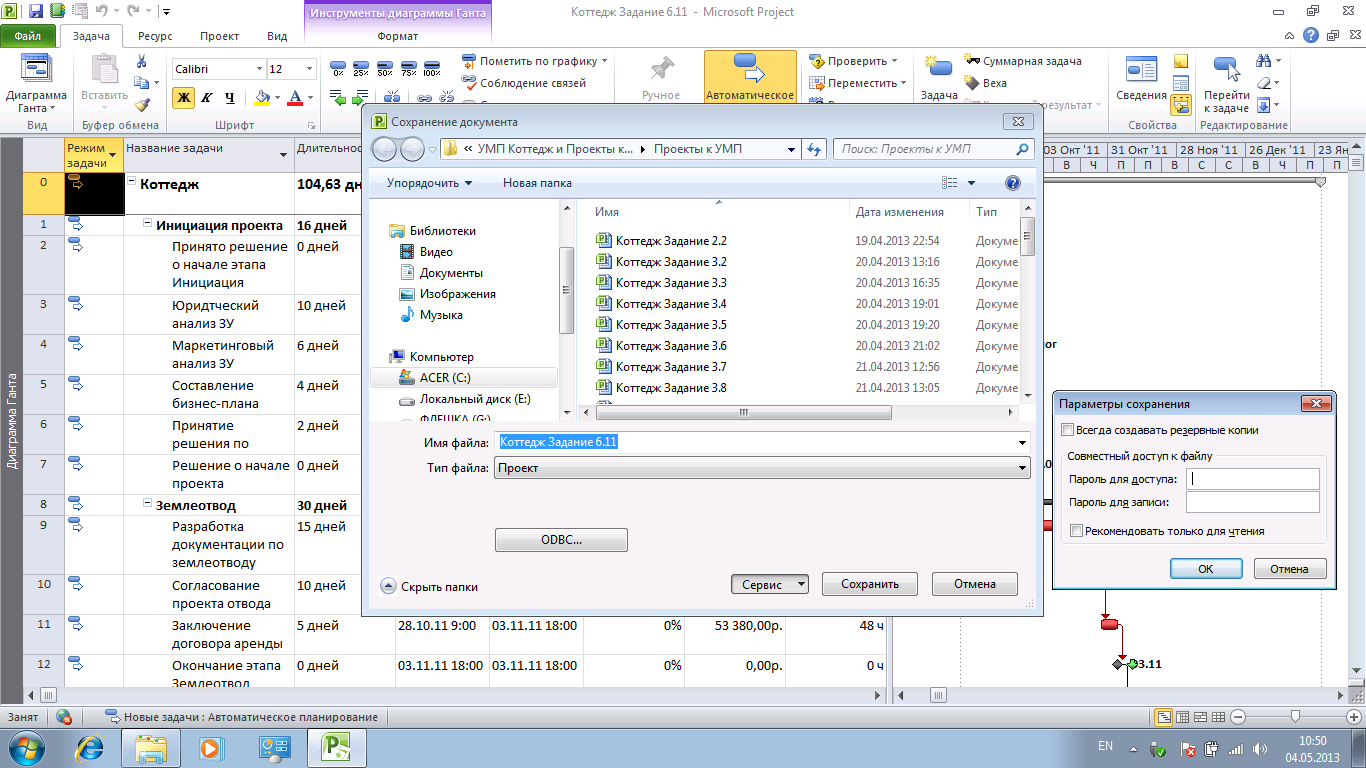
Рисунок 7.1. Определение параметров сохранения
2. Скопировать фрагмент файла проекта и выслать его по электронной почте.
3. Выслать настроенное представление в формате PDF;
4. Выслать графическое представление плана проекта, путем копирования проекта как файлов рисунков (используя клавишу PrtSc).
Задание 7.1. Подготовьте проект Коттедж Задание 11 к отправке на согласование, представив его в формате PDF и в виде рисунка в Word. Самостоятельно сформулируйте выводы и зафиксируйте их в своем отчете, ответив на следующие вопросы:
· В каком формате вы можете отправить проект по электронной почте?
· Как перевести проект в формат PDF?
· Как представиться проект в формате рисунка?
В процессе подготовки плана к отправке на согласования в него могут быть внесены изменения, связанные с выбором представления, удобного для согласования. В рамках наших исследований будем считать, что наш план для согласования передан партнерам на любом внешнем носителе (под именем Коттедж Задание 7.1 План для согласования) без каких-либо изменений. Для того чтобы провести имитацию такой передачи откройте план Коттедж Задание 6.11 и сохраните его под новым именем Коттедж Задание 7.1 План для согласования.
Сравнение планов
После проведение согласования и внесения изменения в план проекта, можно сравнить полученную версию с первоначальной. Для автоматического поиска изменений в процессе сравнения существует стандартная функция Microsoft Project, вызываемая командой Сравнить проекты, на закладке Проект – Отчеты.
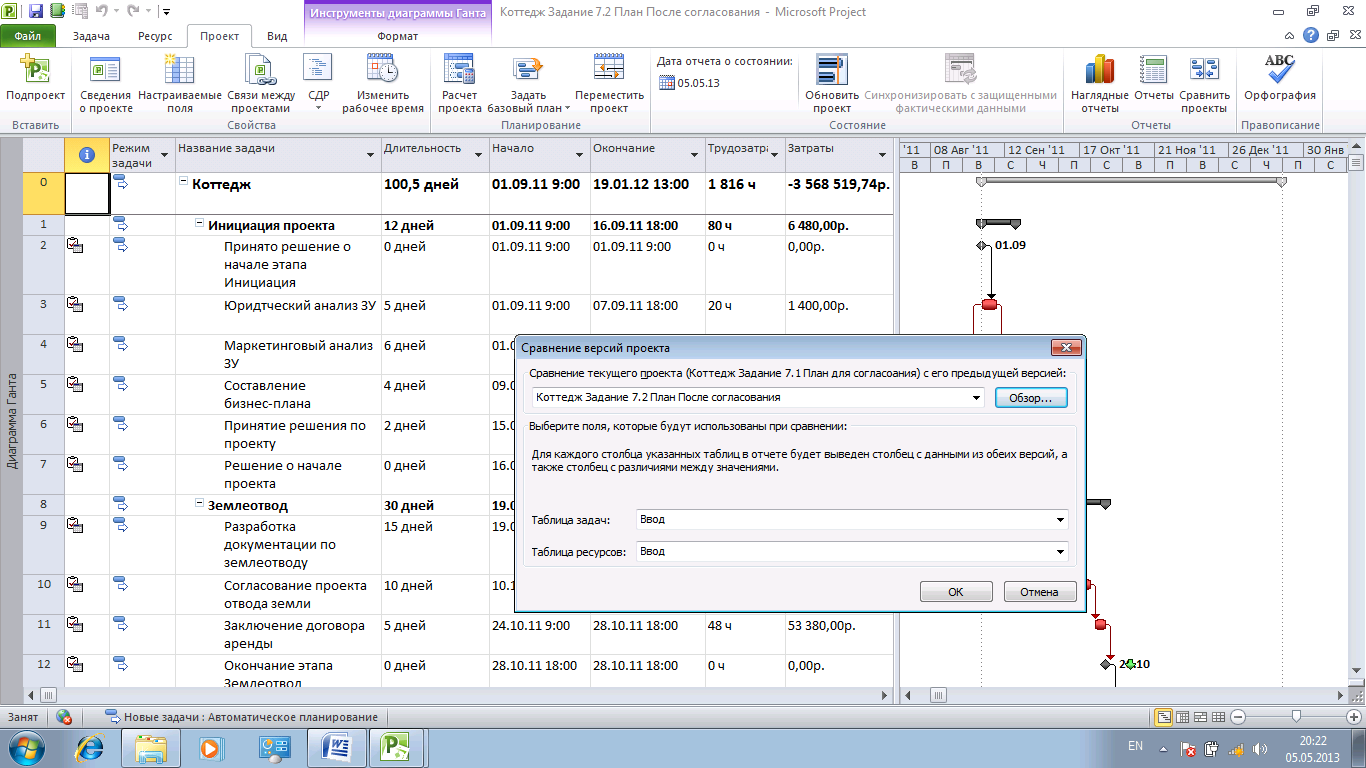
Рисунок 7.2. Настройка сравнения проектов
В окне Сравнений версий проекта нужно выбрать ту версию файла, с которой вы будете сравнивать, выбрать таблицы для сравнения и нажать ОК (рис.7.2).
Результатом сравнения будет новое окно с новой закладкой Сравнить проекты на котором будут присутствовать три области информации:
1. Условные обозначения с отчетом о сравнении.
2. Внизу в правой части – исходный проект.
3. Внизу в левой части – сравниваемый проект.
Возможно сравнение как задач так и ресурсов, возможна фильтрация данных по тем или иным показателям. Если необходимо выбрать одинаковый элемент, например задачу, то можно щелкнуть левой кнопкой мыши на задаче и на пиктограмме «Перейти к элементу».

Рисунок 7.3. Результат сравнения версий проекта
Для того чтобы закончить сравнение, необходимо нажать на пиктограмму Закрыть сравнение.
Задание 7.2. Проведите сравнение двух проектов (Сравниваемые проекты желательно привести к одинаковому представлению), выполнив следующие операции:
1. Откройте проект Коттедж Задание 7.1 План для согласования в представлении диаграмма Ганта, выбрав для табличной части таблицу Ввод. Убедитесь, что для представления Лист ресурсов этого проекта выбрана таблица Ввод. Внесите в проект любые изменения (например, юридический анализ потребует 5 дней вместо 10). Сохраните проект под именем Коттедж Задание 7.2 После согласования.
2. Самостоятельно проведите сравнение двух проектов по задачам и по ресурсам. Результаты сравнения сохраните в файле Коттедж Задание 7.2. Отчет о сравнении.
3. Сформулируйте выводы по результатам исследования и запишите их в отчет, ответив на следующие вопросы:
· Какие области содержит отчет о сравнении?
· Как произвести сравнение ресурсов?
Работа с базовым планом
Общая информация о базовом плане
Исполнение проекта – это его динамика, его движение, его жизнь. В 90% случаев в компаниях, где ведется «рисование» проектов, никто не отслеживает процесс исполнения работ. Самый распространённый способ определения текущего состояния проекта — зная, например сегодняшнее число, указать ручкой на соответствующую дату графика, висящего на стене менеджера проекта, и сказать: «Вот здесь мы находимся!». Есть еще распространенный вариант - позвонить подрядчику и спросить «Как дела? Где вы сейчас находитесь?».
Для того, чтобы иметь возможность отслеживать отклонение фактических работ от запланированных по плану проекта, необходимо после утверждения плана проекта сохранить его базовый план. Microsoft Project позволяет сохранять 11 версий базовых планов. Обычно базовый план является утвержденной версией плана, а текущий план должен по ряду критериев совпадать с утвержденным. Если в процессе выполнения необходимо внести коррективы в базовый план, Microsoft Project позволяет сохранить новую версию базового плана и в дальнейшем сравнивать с ней ход работ. Когда вы сохраняете базовый план, все текущие значения переписываются в колонки для хранения базовой информации (табл.6.1).
Помимо базового плана, Microsoft Project позволяет сохранять и работать с промежуточными планами. Промежуточный план отличается от базового объемом сохраняемой информации, а именно тем, что в промежуточном плане можно сохранять только даты начала и окончания задач.
Таблица 7.1. Информация о базовом плане
| Тип данных | Поле | Поле базового плана |
| Задача | Длительность | Базовая длительность |
| Задача | Начало | Базовое начало |
| Задача | Окончание | Базовое окончание |
| Задача | Трудозатраты | Базовые трудозатраты |
| Задача | Стоимость | Базовая стоимость |
| Ресурс | Трудозатраты | Базовые трудозатраты |
| Ресурс | Стоимость | Базовая стоимость |
| Ресурс | Бюджетные трудозатраты | Базовые бюджетные трудозатраты |
| Затраты | Фиксированные затраты | Базовые фиксированные затраты |
| Затраты | Начисление фиксированных затрат | Базовое начисление фиксированных затрат |
| Затраты | Бюджетные затраты | Базовые бюджетные затраты |
| Поставки | Начало поставки | Базовое начало поставки |
| Поставки | Окончание поставки | Базовое окончание поставки |
Промежуточный план можно использовать для отслеживания как дополнение к базовому плану.
Сохранение базового плана
Для того чтобы сохранить базовый план, нужно на закладке Проект, в области Планирование подать команду Задать базовый план
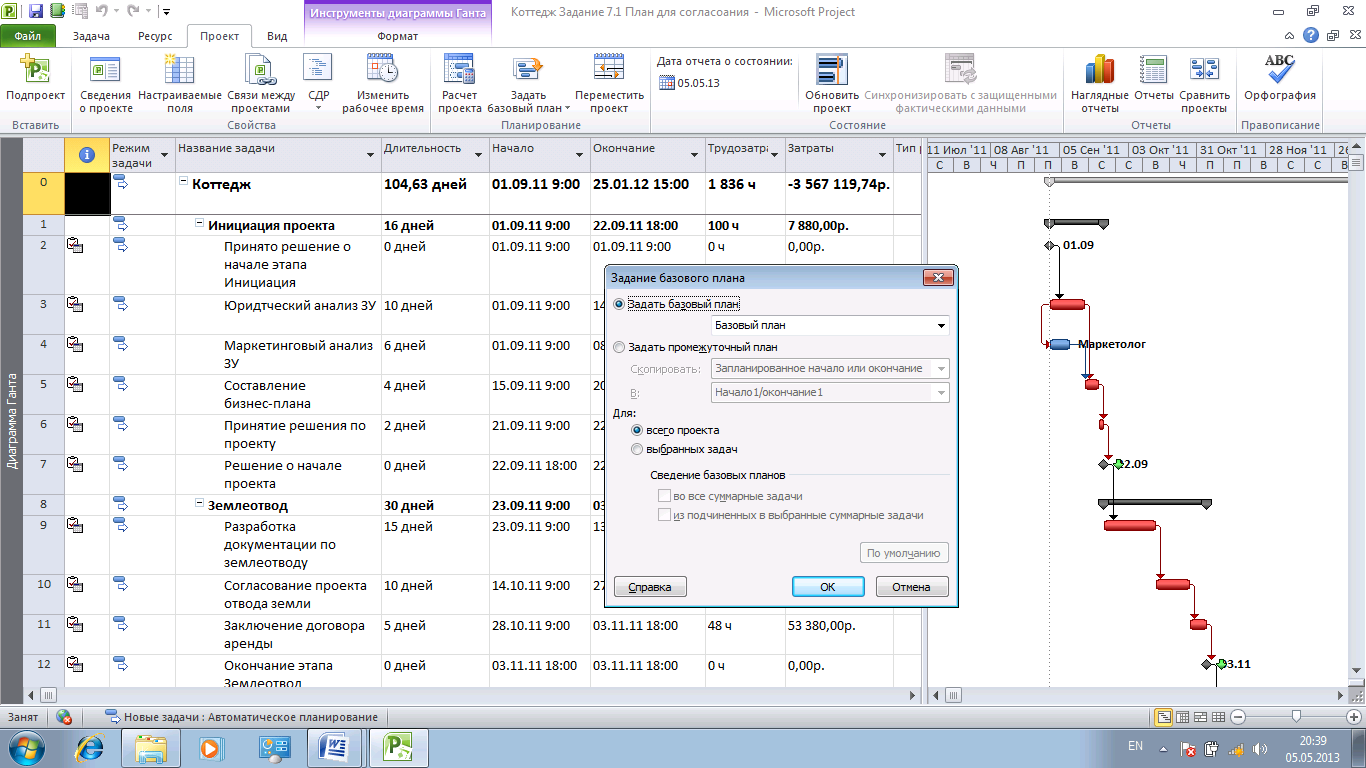
Рисунок 7.4. Задание базового плана
Если вам нужно по тем или иным причинам, очистить информацию в базовом плане, закладке Проект, в области Планирование нажать Задать базовый план - Очистка базового плана.
Изначально необходимо сохранить базовый план всего проекта. Для этого нужно просто нажать ОК. Информацию о том, что задан базовый план теперь можно посмотреть в окне Статистика проекта (Для этого нужно открыть диалоговое окно Сведения о проекте и нажать кнопку Статистика), а также в колонках Базовая длительность, Базовое начало, Базовое окончание и т.п. Эти колонки вы всегда можете вставить в табличную часть представления проекта. По ходу выполнения проекта можно сохранять промежуточные планы, утвержденные базовые планы №1-10, базовые планы для выбранных задач. В промежуточном плане сохраняется только информация о датах начала и окончания задач. Обновляя базовый план проекта нужно понимать, что вся текущая информация о ходе работ (даже отклонения) станет «запланированной».
Задание 7.3. В рамках нашей модели мы будем считать, что наш проекта прошел все согласования и никаких изменений в план не вносилось. Откройте проект Коттедж Задание 7.1 План для согласования и задайте для него базовый план. Добавьте в план колонки Базовая длительность, Базовое начало, Базовое окончание, Базовые трудозатраты и Базовые затраты. Сохраните проект под именем Коттедж Задание 7.3 С базовым планом.
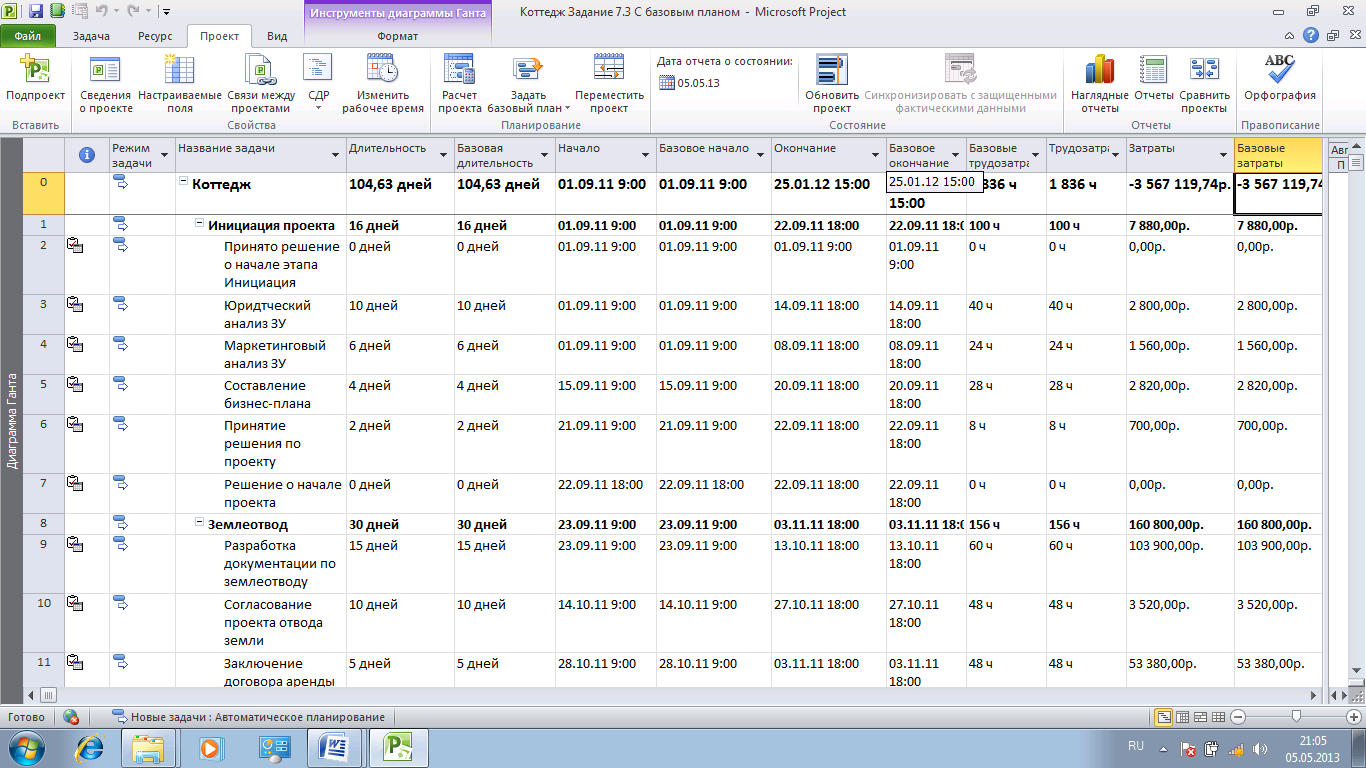
Рисунок 7.5. Проект с сохраненным базовым планом
Дата публикования: 2015-10-09; Прочитано: 534 | Нарушение авторского права страницы | Мы поможем в написании вашей работы!
